ازدهر سوق أجهزة التلفزيون عالية الدقة عندما تم تقديم دقة HD لـ 1080p و 720 p. بعد ذلك ، ظهرت تلفزيونات 4K Ultra High-Definition (UHD)! إنها تجربة مشاهدة أكثر إثارة للإعجاب لعشاق الفيديو هناك.
وبالتالي ، إذا كنت تمتلك جهاز تلفزيون يدعم دقة 4K ، فقد ترغب في الحصول على ملف 4K محول الفيديو لدعم شهيتك النهمة للترفيه الرائع. لحسن الحظ ، من السهل العثور على تلفزيونات 4K في الوقت الحاضر. وهي تأتي بسعر أرخص مقارنة بالوقت الذي تم تقديمه فيه لأول مرة.
ولكن ما هو بالضبط 4K Ultra HD؟ ما هو محول الفيديو 4K؟ هذه بعض الأسئلة التي قد تطرحها. سنخرج بالإجابات التي تحتاجها. تحقق من دليلنا أدناه!
المحتويات: الجزء 1: هل يمكنك تحويل الفيديو إلى 4K؟الجزء 2: ما هو أفضل محول فيديو بدقة 4K؟الجزء 3: قائمة محول الفيديو 4K: The Runner-Ups لنظام macOSالجزء 4: الخاتمة
الجزء 1: هل يمكنك تحويل الفيديو إلى 4K؟
ما هو 4K UHD؟
عندما نقول دقة 4K فائقة الوضوح، نحن نشير إلى الشاشات ذات الدقة التي تبلغ 4x من تلفزيون 1080 بكسل (FHD). هذا يعني أن هناك 8 ملايين بكسل محشورة في شاشة واحدة. من ناحية أخرى ، يمكن لشاشة 1080 بكسل أن تتسع لـ 2 مليون بكسل فقط. وبالتالي ، مع أجهزة تلفزيون أو شاشات 4K ، يكون البكسل أصغر بنحو أربع مرات. نظرًا لأن كل بكسل يصبح أصغر حجمًا ويساهم في الصورة بأكملها ، فمن الشائع العثور على دقة 4K على شاشات بحجم 40 بوصة وما فوق. هذا لأنه ليس من المنطقي وضع 8 ملايين بكسل على شاشة صغيرة. وبالتالي ، من الصعب العثور على تلفزيونات 4K يقل حجمها عن 40 بوصة.
لكن هل تحتاج إلى تلفزيون 4K UHD؟ الجواب لا كبير. إذا كنت راضيًا عن دقة 1080 بكسل ، فلا بأس بذلك. ومع ذلك ، إذا كنت ترغب في الحصول على تلفزيون 4K بدقة أكبر ولديك ميزانية لذلك ، فابحث عنه! تلفزيونات 4K الميزانية متوفرة في الوقت الحاضر. على سبيل المثال ، يمكنك العثور على تلفزيونات 4K مقابل 300 دولار أو أكثر. يمكن أن يكلف تلفزيون الميزانية بالدقة المذكورة 500 دولار إلى 600 دولار مقابل 65 بوصة. إنه ليس باهظ الثمن في الوقت الحاضر لأن التكنولوجيا تواكب التطور. ومع ذلك ، هناك تحويلات فيديو يمكن أن تساعدك في تحويل الفيديو الخاص بك إلى 4K حتى لا تكلف الكثير من المال!
الجزء 2: ما هو أفضل محول فيديو بدقة 4K؟
أفضل محول فيديو 4K متوفر اليوم هو iMyMac Video Converter. انه يدعم قرارات مختلفة بما في ذلك 480p (SD) و 720 p (HD) و 1080 p (FHD) و 4 K (UHD). يمكنك أيضًا التحويل من مقاطع فيديو ثنائية الأبعاد إلى مقاطع فيديو ثلاثية الأبعاد والعكس إذا كنت ترغب في ذلك.
دعم تقنية تسريع الأجهزة ، محول الفيديو iMyMac يوفر سرعات تحويل فائقة السرعة. تعد Intel HD Graphics و NVIDIA CUDA و NVENC و AMD بعضًا من بطاقات الرسومات المدعومة. يحدث التحويل دون إعادة ضغط أو فقدان الجودة. بالإضافة إلى ذلك ، يمكنك ذلك استخدمه لتحرير مقاطع الفيديو الخاصة بك لو كنت تريد. على سبيل المثال ، إذا كان لديك مقطع فيديو محلي الصنع تريد تحويله إلى 4K ، فيمكنك استخدام هذه الأداة. ويمكنك أيضًا تعديل مقاطع الفيديو محلية الصنع هذه.
فيما يلي خطوات استخدام الأداة لتحويل مقاطع الفيديو إلى دقة 4K:
الخطوة 1. قم بتنزيل وتشغيل محول الفيديو 4K هذا
قم بتنزيل البرنامج من ملف الموقع الرسمي هنا. وقم بتثبيته على جهاز كمبيوتر Mac الخاص بك. لتجربة البرنامج ، قم بتشغيله على جهاز الكمبيوتر الخاص بك.

الخطوة 2. إضافة ملفات الفيديو
أضف ملفات الفيديو التي ترغب في تحويلها إلى 4K. قم بذلك عن طريق النقر فوق "إضافة مقاطع فيديو أو صوتيات متعددة" في الزاوية العلوية اليسرى. بعد ذلك ، حدد موقع المجلد الذي يحتوي على مقاطع الفيديو ، وحددها ، وأضفها إلى القائمة.

الخطوة 3. تعديل الإعدادات والتحويل إلى 4K
حدد الإعدادات التي تريدها. أنت تستطيع تحويل مقاطع الفيديو إلى تنسيقات إخراج مثل MP4، AVI ، WEBM ... اختر دقة ، في هذه الحالة ، ستضغط على "تحويل التنسيق" واختر خيار 4K وهو 3840 × 2160. ثم انقر فوق حفظ. بعد ذلك ، اختر تنسيق الإخراج ومجلد الوجهة. أخيرًا ، انقر فوق "تحويل" لبدء تحويل ملفاتك إلى دقة 4K.

الجزء 3: قائمة محول الفيديو 4K: The Runner-Ups لنظام macOS
قائمة المتسابقين الخاصة بنا لمحولات الفيديو 4K المستخدمة لأجهزة كمبيوتر Mac موجودة هنا. تتضمن هذه القائمة كلاً من التطبيقات المجانية والمدفوعة لتحويل مقاطع الفيديو الخاصة بك إلى الدقة المذكورة. تحقق منها أدناه:
1. فرملة اليد
يعد HandBrake أحد أشهر البرامج المستخدمة لتحويل مقاطع الفيديو. هذه البرامج المجانية موجودة منذ فترة طويلة. في البداية ، كانت الميزات التي توفرها الأداة محدودة. ومع ذلك ، فقد تطورت إلى تطبيق كامل لتحويل مقاطع الفيديو.
إذن ، ما هو الشيء الرائع في هذه الأداة؟ لقد وضعت كل شيء من أجلك. وبالتالي ، أصبح تحويل الفيديو أسهل من أي وقت مضى. إنها ليست الأداة الأكثر جاذبية عندما يتعلق الأمر بالواجهة. ومع ذلك ، فإنه ينجز الأشياء في معظم المواقف.
HandBrake متاح ليس فقط لنظام التشغيل macOS ولكن يمكن استخدامه أيضًا لنظامي التشغيل Windows و Linux. بالإضافة إلى ذلك ، هناك شيء آخر لاحظناه وهو أنه لا يعرض إعلانات عند استخدام الأداة. بالإضافة إلى ذلك ، لا يقوم بتثبيت تطبيقات أخرى على جهاز الكمبيوتر الخاص بك "بشكل خفي" والتي من المعروف أن معظم البرامج المجانية تفعلها دائمًا. هذا البرنامج مفتوح المصدر ولا يزال يخضع للترقيات والتغييرات باستمرار. HandBrake هي بالتأكيد أداة يجب استخدامها إذا كنت تريد محول فيديو 4K مجاني.

2. محول الفيديو DivX
يوفر محول الفيديو بدقة 4K مزيجًا من الأدوات المدفوعة والمجانية. يمكن استخدام الإصدار المجاني للتعود على البرنامج. ومع ذلك ، هناك الكثير من الامتيازات التي يوفرها الاشتراك. أثناء عملية إعداد DivX ، تطلب منك الشركة إدخال عنوان بريدك الإلكتروني. ومع ذلك ، إذا كنت لا تريد أن تكون في قائمة الاشتراك الخاصة بهم ، فيمكنك تخطيها بالكامل.
الميزة الممتازة لهذا التطبيق هي أن النسخة المجانية لا تنتهي صلاحيتها. يمكنك استخدامه مجانًا طوال العمر. وبالتالي ، يمكنك استخدام البرنامج دون الحاجة إلى دفع ثمنه. لكن ، ما زلت تتعرض للقصف بالإعلانات على الواجهة.
يسمح لك البرنامج ، المتاح لكل من Windows و macOS ، بالدفع فقط مقابل الميزات التي ترغب في إضافتها إلى الحساب. بمعنى ، ليس عليك أن تدفع مقابل الحزمة بأكملها. وهو يدعم الكثير من تنسيقات الفيديو أيضًا. الواجهة سهلة الاستخدام والفهم. يتم تضمين ميزات السحب والإفلات أيضًا. عندما يتعلق الأمر بسرعة التحويل ، لا يخيب DivX - ومع ذلك ، يتم منح سرعات عالية فقط للمشتركين الذين يدفعون مقابل البرنامج.

3. برنامج VideoProc
هذا متاح لكل من أجهزة الكمبيوتر التي تعمل بنظام Windows و Mac. لا يوجد خيار مجاني لهذا البرنامج. ومع ذلك ، يمكنك الحصول على نسخة تجريبية مجانية دون الحاجة إلى دفع ثمنها. بصرف النظر عن تحويل الفيديو ، فإنه يوفر تسجيلًا مجانيًا.
يمكن تحويل 4K للصيغ الشائعة مثل MP4 و MOV و AVI وغير ذلك الكثير. يسمح لك الترخيص المدفوع بتحويل ملفات الفيديو وتحريرها من خلال التصحيح والقص والتقليم ، من بين أمور أخرى. يمكن للمستخدمين المجانيين التحقق من التطبيق. ولكن للاستفادة من جميع ميزاته ، يمكنك استخدام الإصدار المميز المدفوع.
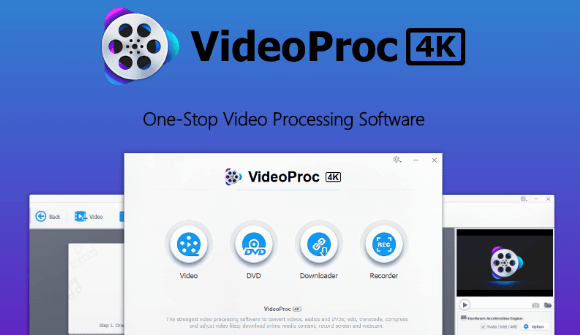
الجزء 4: الخاتمة
لقد أعطاك هذا الدليل قائمة محول فيديو 4K تحتوي على ما مجموعه أربعة برامج مختلفة. يشتمل البرنامج على iMyMac Video Converter و HandBrake و VideoProc و DivX Video Converter. تحتوي القائمة على كل من الخيارات المجانية والمدفوعة لتستخدمها.
أفضل ما في قائمة محول الفيديو 4K هو iMyMac Video Converter. يأتي بسعر رائع وتجربة مجانية. بالإضافة إلى أنه يدعم التحويل ثلاثي الأبعاد والعكس صحيح أيضًا. إذا كنت ترغب في الحصول على البرنامج اليوم ، فافعل ذلك من خلال تنزيل iMyMac Video Converter هنا. اختبر دقة 4K في ذروتها باستخدام هذه الأداة الرائعة في متناول يدك!



